Réparer un espace de stockage miroir double (RAID 1 logiciel) sous Windows 8 à 11
- Windows
- Windows 8 / 8.1, Windows 10, Windows 11
- 24 mars 2025 à 15:31
-

- 2/2
4. Reconstruire le disque manquant d'un stockage miroir double (RAID 1 logiciel)
Pour lancer la reconstruction du disque manquant pour votre espace de stockage de type "miroir double" (RAID 1 logiciel), vous devez tenter de supprimer le disque physique possédant le statut "Avertissement" (que vous avez d'ailleurs débranché physiquement à l'étape précédente de ce tutoriel).
Pour cela, cliquez sur le lien "Supprimer" situé à droite de ce disque physique défectueux et manquant.
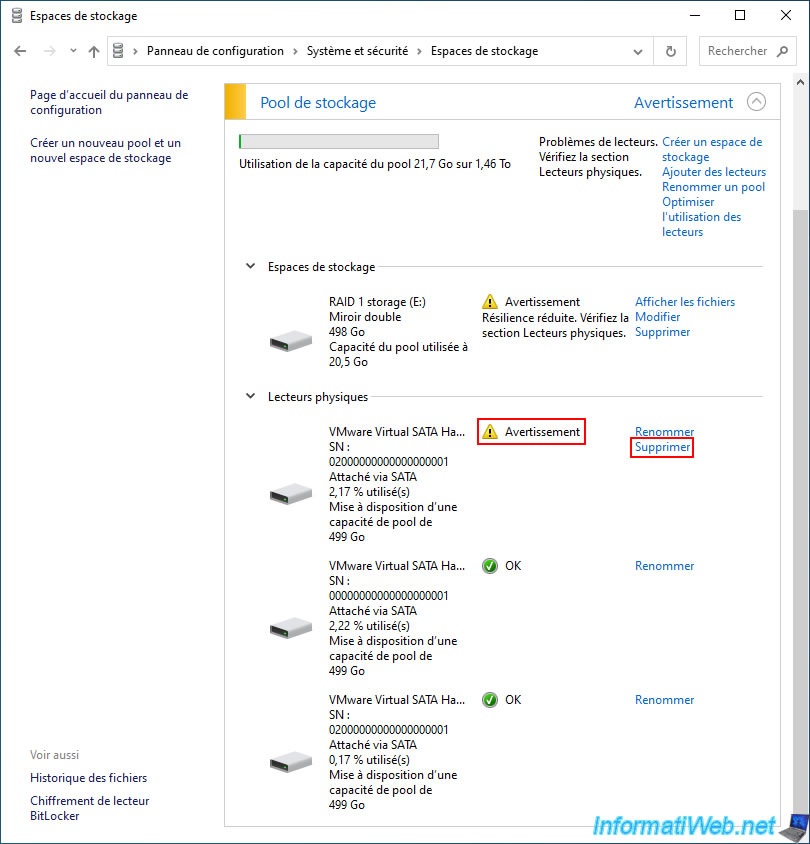
Votre disque physique avec le statut "Avertissement" apparait.
Cliquez sur le bouton "Supprimer le lecteur".
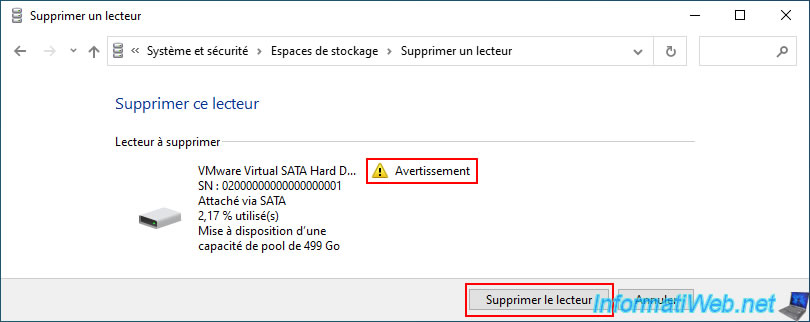
Patientez un peu pendant la tentative de suppression de ce disque physique de votre pool.

Ensuite, l'erreur "Impossible de supprimer le lecteur du pool" apparaitra.
Si vous cliquez sur "Afficher les détails", vous verrez ceci apparaitre :
Plain Text
1 | Impossible de supprimer le lecteur, car toutes les données n'ont pas pu être réallouées. Ajoutez un lecteur à ce pool et recommencez cette opération. |
Comme vous l'indique cette erreur, pour résoudre le problème, vous devez d'abord ajouter un lecteur à ce pool (ce que vous venez de faire juste avant), puis réessayez.
Windows vous indique aussi que la suppression de lecteur est impossible, car les données n'ont pas encore été réallouées.
Néanmoins, cette tentative de suppression du disque défectueux provoquera la réparation de votre espace de stockage et donc la reconstruction des données manquantes sur le nouveau disque ajouté à votre pool de stockage.
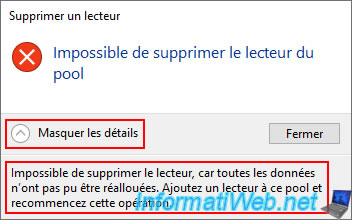
Comme vous pouvez le voir :
- le statut de votre espace de stockage est devenu "Réparation (xx %)"
- le statut de votre lecteur physique défaillant est devenu "Avertissement - Préparation de la suppression" au lieu de simplement "Avertissement".
Ce statut changera à nouveau une fois la réparation terminée.
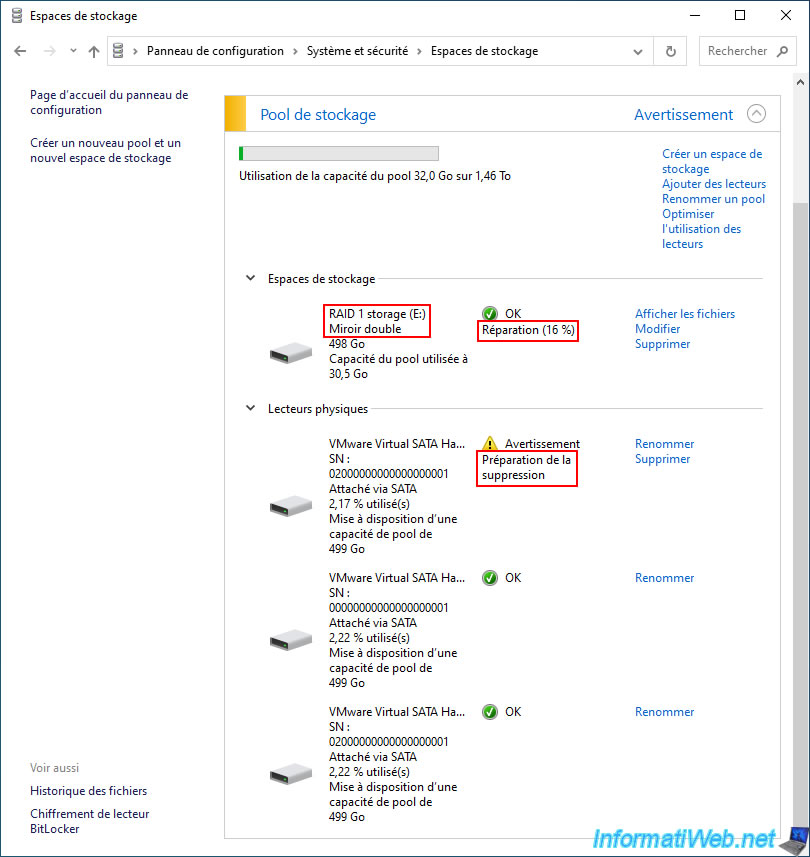
Notez que sous Windows 8, le comportement est légèrement différent :
- le statut de votre espace de stockage sera "Avertissement - Réparation (xx %)"
- le lecteur physique défaillant que vous venez de supprimer disparaitra directement.
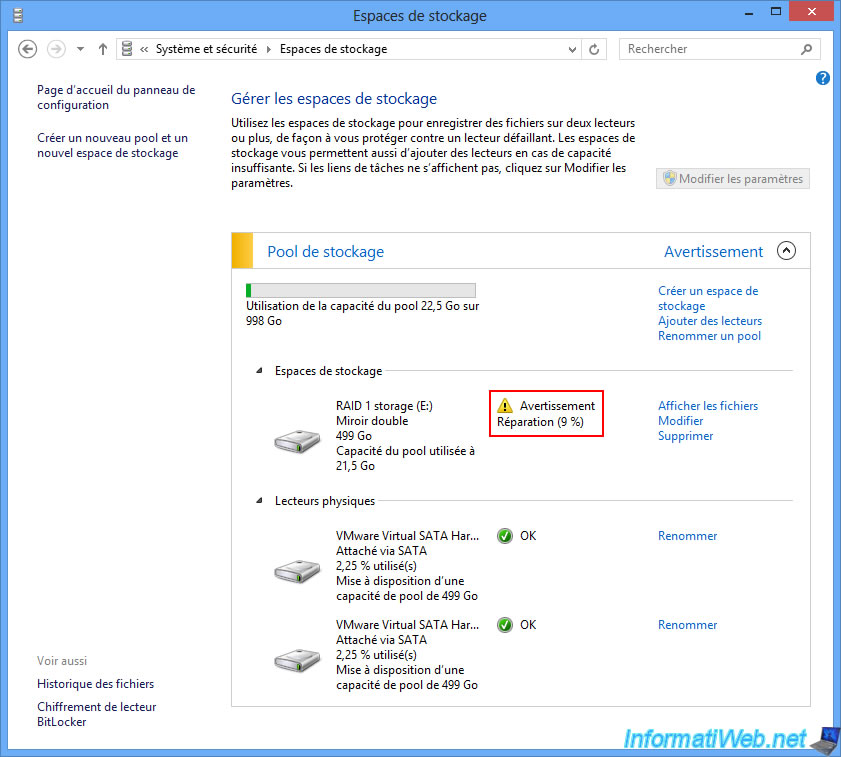
Comme le nombre de disques physiques sains (fonctionnels) est toujours suffisant pour ce type d'espace de stockage, les fichiers de votre espace de stockage "RAID 1 storage" sont toujours accessibles via l'explorateur de fichiers.
Important : vous devriez éviter d'utiliser les fichiers de cet espace de stockage tant que la réparation n'est pas terminée.
En effet, vous n'êtes plus protégé contre la panne d'un disque physique tant que la réparation n'est pas terminée.
De plus, l'utilisation de cet espace de stockage pendant sa réparation ralentira forcément le processus de réparation (ce qui n'est pas conseillé pour la raison citée ci-dessus).
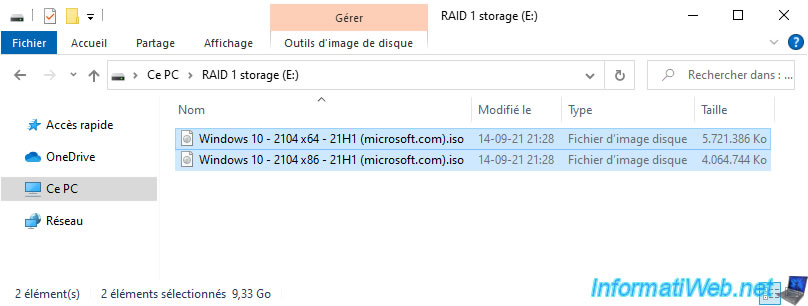
La réparation continue.
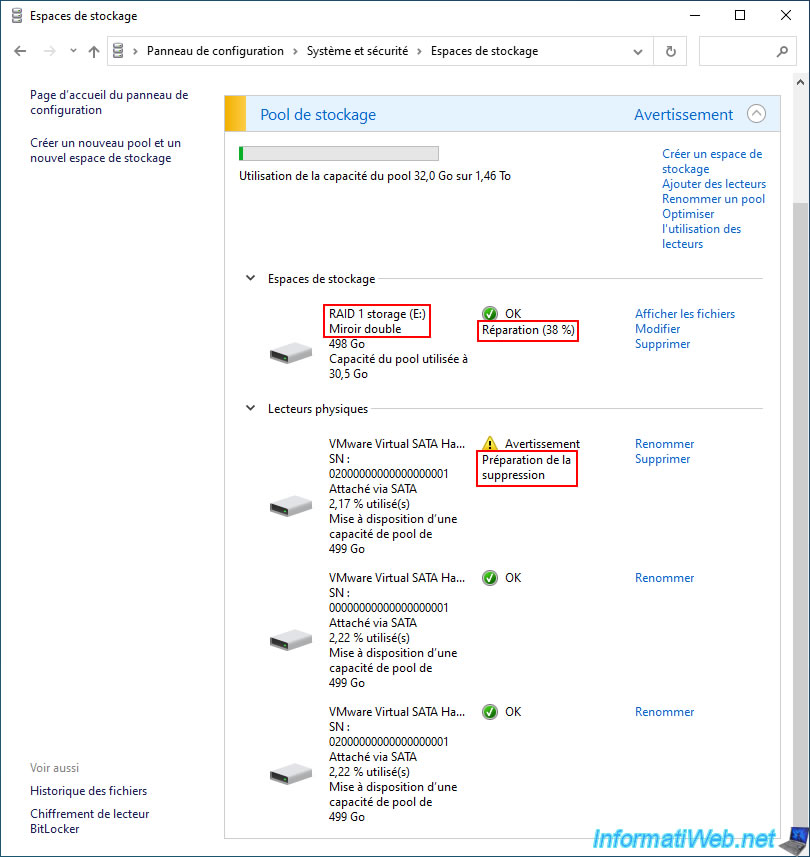
Une fois la réparation de votre espace de stockage de type "Miroir double" terminée :
- le statut de votre stockage "RAID 1 storage" deviendra "OK" et l'avancement de la réparation disparaitra.
- le statut de votre disque physique deviendra "Prêt à supprimer" au lieu de "Préparation de la suppression".
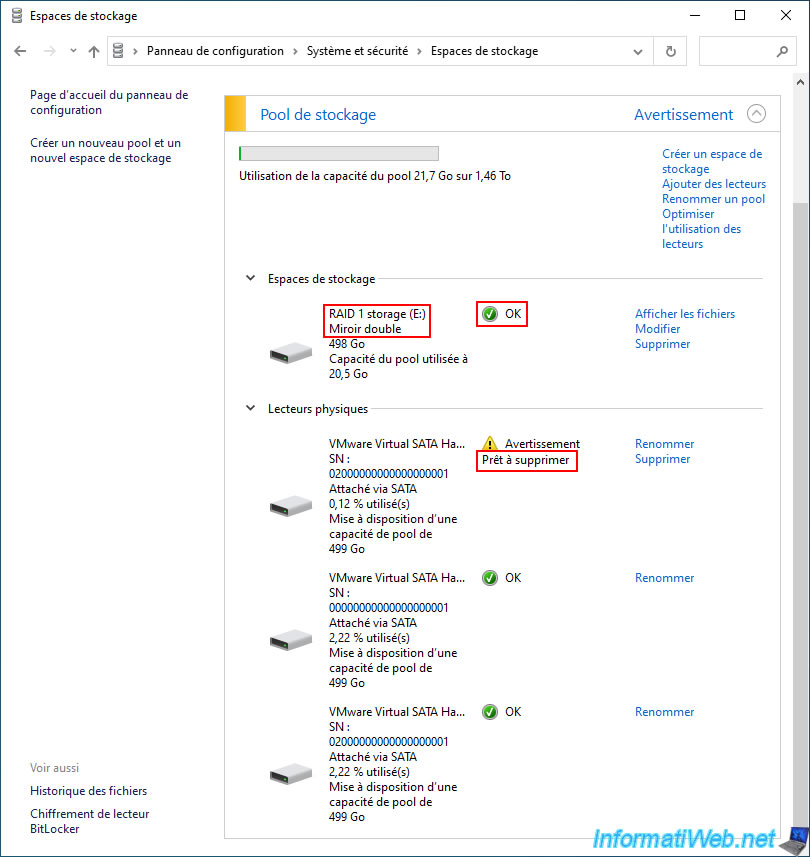
Sous Windows 8, une fois la réparation terminée, vous n'avez rien d'autre à faire (étant donné que le lecteur physique en panne a déjà été supprimé complètement).
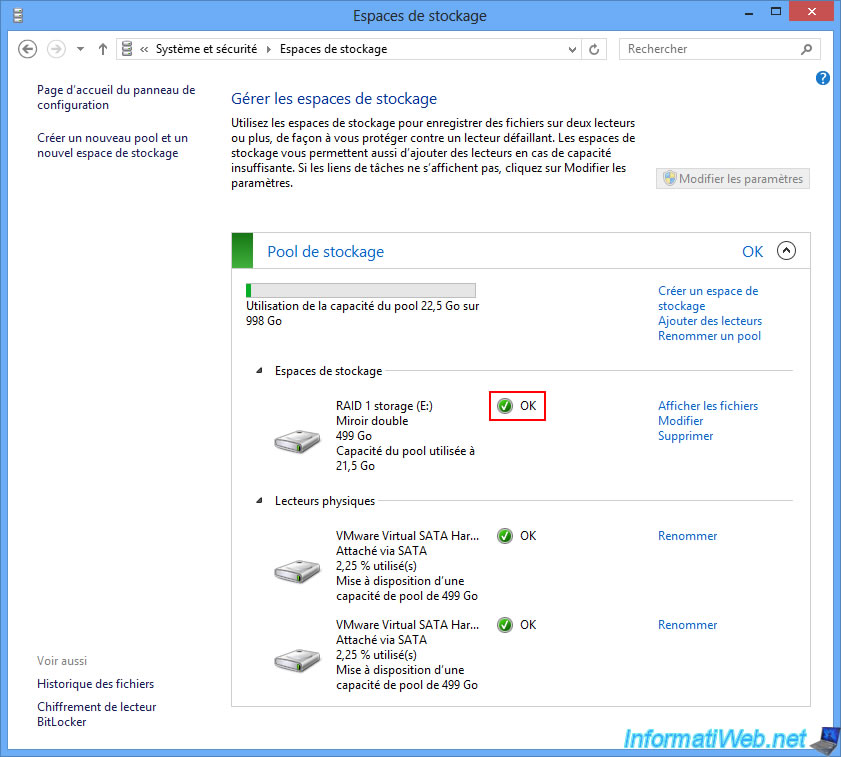
5. Supprimer le disque physique défectueux d'un stockage miroir double (RAID 1 logiciel)
Maintenant que votre espace de stockage a été réparé, il nous reste qu'à supprimer le disque physique défectueux qui ne sert plus à rien.
Pour cela, cliquez sur le lien "Supprimer" situé à droite de votre disque physique avec le statut "Prêt à supprimer".
Note : le statut d'avertissement apparaissant toujours pour votre pool de stockage alors que l'espace de stockage a un statut "OK" est simplement dû à la présence ce disque physique défectueux.
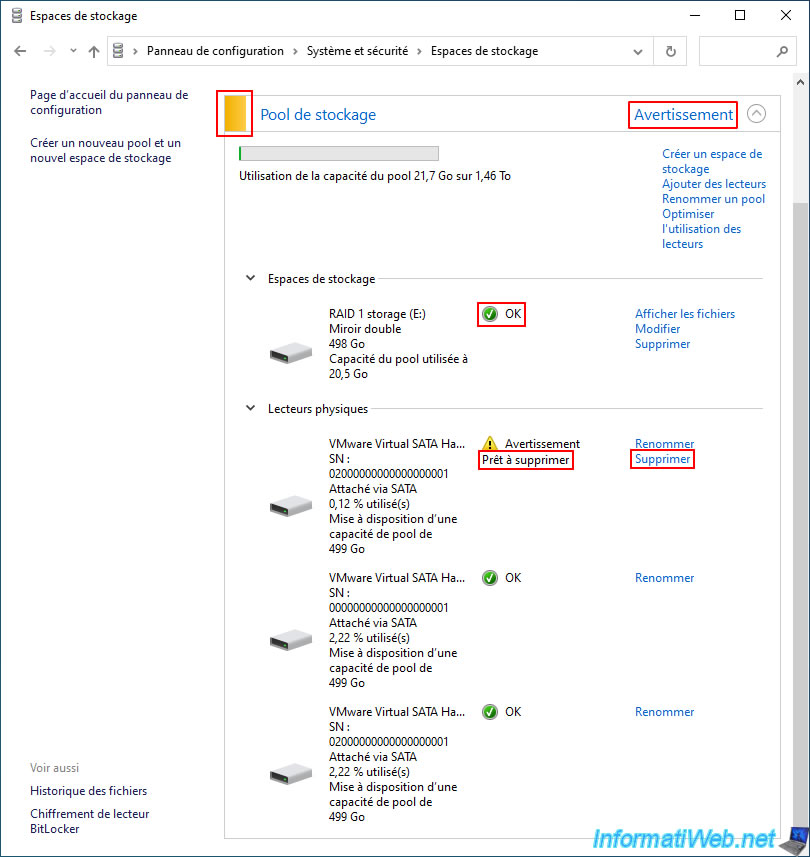
Votre disque physique avec le nouveau statut "Prêt à supprimer" apparait.
Cliquez sur "Supprimer le lecteur".

Patientez pendant la suppression du lecteur du pool.

Une fois ce disque physique défectueux supprimé, le statut de votre pool de stockage, ainsi que le statut de votre espace de stockage sera "OK".
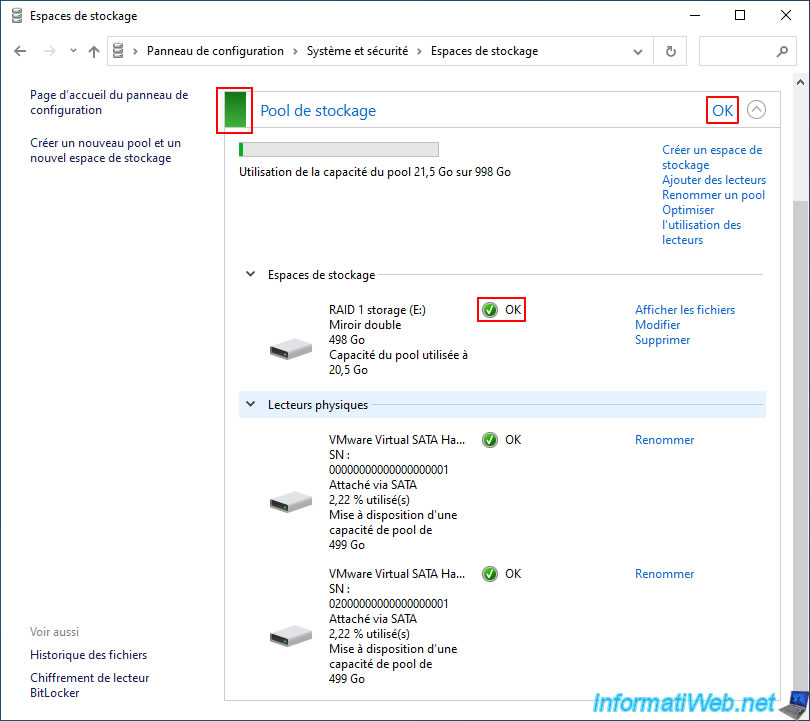
Partager ce tutoriel
A voir également
-

Windows 1/3/2022
Mise à niveau de Windows 10 vers Windows 11 (gratuit)
-

Windows 22/8/2022
Windows - Installer les pilotes depuis les CDs fournis
-

Virtualisation 26/2/2024
Windows 10 / 11 - Déployer une VM sous Hyper-V depuis la galerie
-

Windows 24/5/2022
Windows 7 / 8 / 8.1 / 10 / 11 - Désactiver la mise en veille automatique
Pas de commentaire